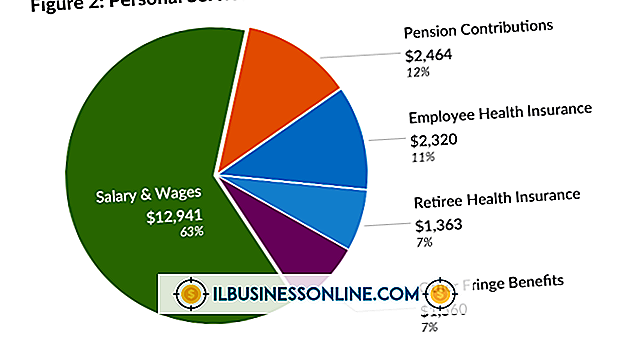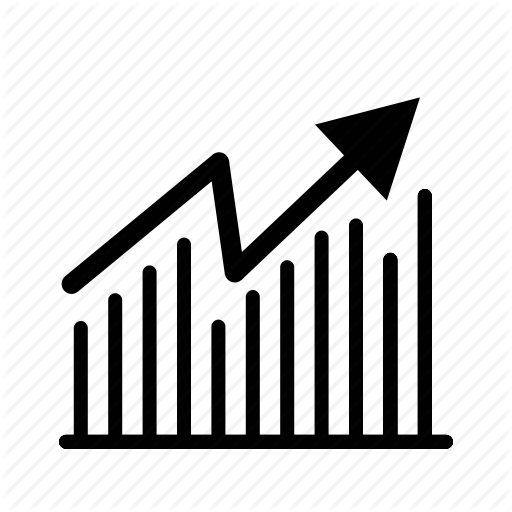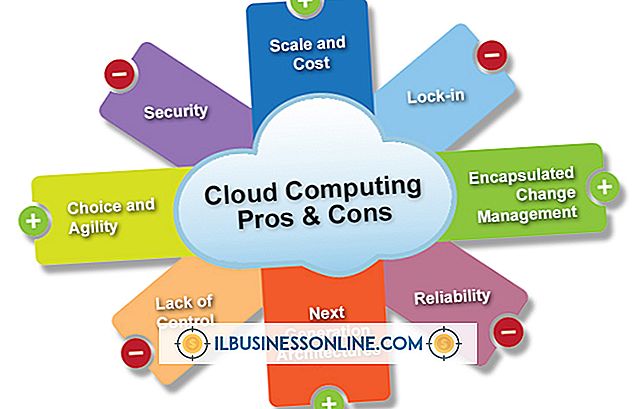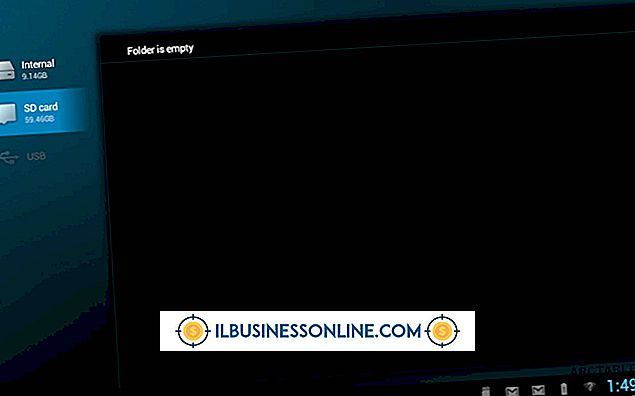So zeichnen Sie eine Skala in Photoshop

Um eine Skala in einem Photoshop-Dokument zu erstellen, müssen Sie zunächst nach dem Zeichenstift-Werkzeug greifen, Häkchen für Ihr Lineal zeichnen und dann die Pfade in die richtigen Längen und Positionen umwandeln, bevor Sie ein Strichgewicht darauf anwenden. Photoshop kann keine Transformation auf einen Pfad anwenden, der keine Pixel enthält und der gerade Segmente enthält. Das bedeutet nicht, dass Sie Ihr Ziel nicht erreichen können, sondern dass Sie Ihre Methoden an die Fähigkeiten der Software anpassen müssen.
1
Erstellen Sie ein Dokument mit 300 Pixel pro Zoll, das Ihre Skalierung enthalten soll. Höhere Auflösungen erleichtern das Platzieren von Objekten ohne Verzerrung und Anti-Aliasing, wenn ein Objekt an einer mathematisch signifikanten Position landet, die nicht mit ganzen Pixeln korrespondiert.
2
Ziehen Sie eine Linealführung vom horizontalen Lineal oben im Dokumentfenster nach unten. In dieser Anleitung wird der Startpunkt definiert, von dem aus Sie die Markierungen Ihrer Waage zeichnen.
3.
Wählen Sie das Linienwerkzeug aus der Photoshop-Werkzeugpalette. Setzen Sie den Modus auf "Formebenen" und die Gewichtung auf zwei Pixel.
4
Halten Sie die "Shift" -Taste gedrückt. Klicken und ziehen Sie in Ihrem aktiven Dokumentfenster, um eine vertikale Linie zu erstellen.
5
Öffnen Sie das Bearbeiten-Menü und wählen Sie "Free Transform Path". Setzen Sie den Ursprungspunkt der Transformation auf die obere mittlere Position des Proxys am linken Rand der Optionsleiste. Legen Sie die Höhe Ihrer Linie auf 600 Pixel fest. Legen Sie die horizontale Position Ihrer Linie und ihre X-Koordinate auf 300 Pixel fest. Drücken Sie "Enter", um Ihre Transformation anzuwenden.
6
Halten Sie die "Shift" -Taste gedrückt. Klicken und ziehen Sie, um eine zweite vertikale Linie rechts von der ersten, die Sie gezeichnet haben, zu erstellen.
7.
Öffnen Sie das Bearbeiten-Menü und wählen Sie "Free Transform Path". Setzen Sie den Ursprungspunkt Ihrer Transformation wieder auf die obere mittlere Position. Legen Sie die Höhe Ihrer Linie auf 300 Pixel fest.
8
Setzen Sie die x-Koordinate Ihrer zweiten Zeile auf 375 Pixel, um sie in eine 1/4-Zoll-Marke umzuwandeln. Drücken Sie "Enter", um Ihre Transformation anzuwenden.
9
Duplizieren Sie die Ebene, die die zweite Linie enthält, die Sie gezeichnet haben. Öffnen Sie das Bearbeiten-Menü und wählen Sie "Free Transform Path". Setzen Sie den Ursprungspunkt Ihrer Transformation auf die obere Mittelposition. Klicken Sie in der Optionsleiste auf das Dreieck zwischen den X- und Y-Koordinaten und auf die Schaltfläche "Relative Positionierung für Referenzpunkt verwenden", damit sich Ihre Linie um eine bestimmte Entfernung und nicht an eine bestimmte Position bewegt. Setzen Sie die X-Koordinate Ihrer Transformation auf 75 Pixel. Drücken Sie "Enter", um Ihre Transformation anzuwenden.
10
Öffnen Sie das Fenstermenü und wählen Sie "Ebenen", um das Ebenenbedienfeld anzuzeigen, wenn es nicht bereits auf dem Bildschirm angezeigt wird. Klicken Sie im Ebenenbedienfeld auf die erste Ihrer drei Ebenen, um sie auszuwählen, und klicken Sie bei gedrückter Umschalttaste auf die letzte der drei Ebenen, um alle drei Ebenen auszuwählen. Wählen Sie im Flyout-Menü in der oberen rechten Ecke des Bedienfelds Ebenen die Option "Neue Gruppe von Ebenen" aus, um eine Ebenengruppe aus den drei Ebenen zu erstellen, die die von Ihnen gezeichneten Linien enthalten.
11
Duplizieren Sie Ihre Ebenengruppe. Öffnen Sie das Bearbeiten-Menü und wählen Sie "Free Transform Path". Aktivieren Sie die Schaltfläche "Relative Positionierung für Referenzpunkt verwenden" und setzen Sie die x-Position Ihrer duplizierten Ebenengruppe auf 225 Pixel. Drücken Sie "Enter", um Ihre Transformation anzuwenden.
12
Fahren Sie mit dem Kopieren Ihrer dreischichtigen Gruppe fort und positionieren Sie die Kopien neu, um die Skalierung auf die gewünschte Breite zu bringen. Vervollständigen Sie Ihr Lineal, indem Sie am rechten Rand eine 600-Pixel-Regel hinzufügen, 75 Pixel rechts vom letzten Häkchen auf der Skala.
Tipps
- Sie können die Farbe, die Sie für die Zwischenstrich-Markierungen anwenden, ändern, um sie von den Bezeichnungen in Zoll zu unterscheiden.
- Erstellen Sie zum Erstellen einer vertikalen Skala eine Kopie Ihres horizontalen Lineals und drehen Sie es mit freier Transformation um 90 Grad.
Warnung
- Wie Sie feststellen werden, wenn Sie versuchen, eine freie Transformation auf ein Liniensegment anzuwenden, das mit dem Zeichenstift-Werkzeug gezeichnet wird, stellt diese Gruppe von Aufgaben eine Instanz dar, in der sich die Photoshop-Werkzeuge anders als in Adobe Illustrator verhalten.